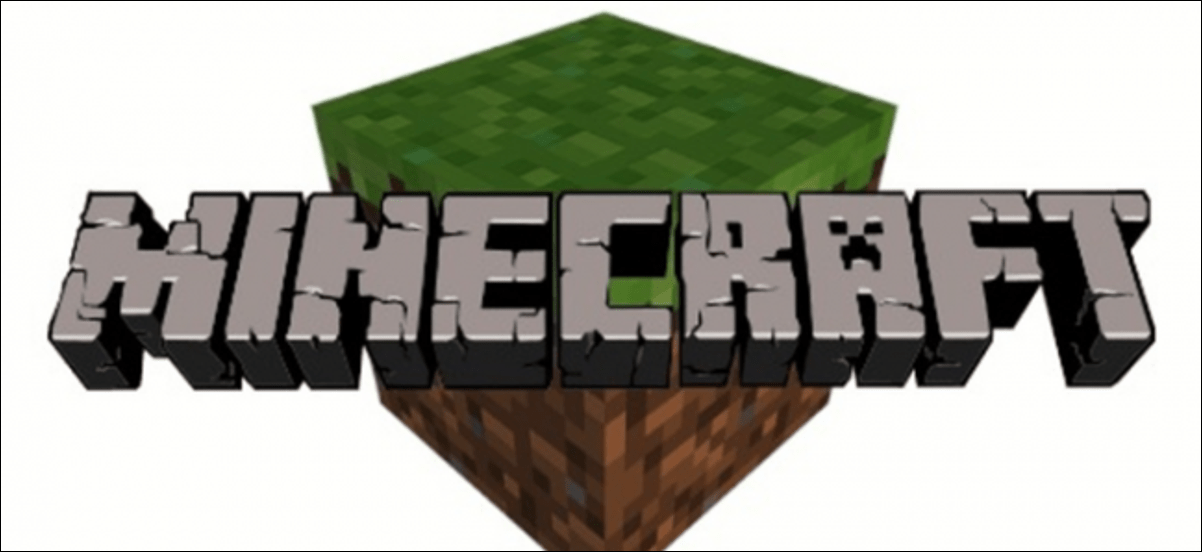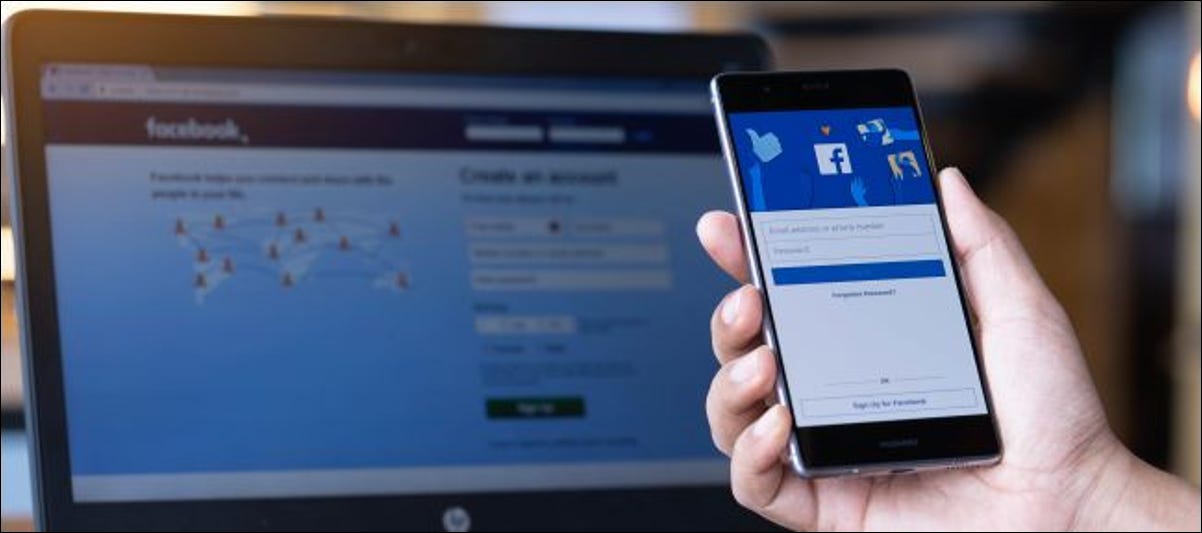هل تريد تشغيل خادم Minecraft من المنزل دون الكشف عن عنوان IP الخاص بك؟ يمكنك! ما عليك سوى إعداد وكيل مجاني مع Amazon Web Services لحماية خادمك من هجمات رفض الخدمة. سنوضح لك كيف.
سيعمل هذا الدليل مع أي خادم ألعاب ، وليس فقط Minecraft. كل ما يفعله هو حركة مرور الوكيل على منفذ معين. عليك فقط تغيير منفذ Minecraft 25565 إلى أي منفذ يعمل عليه خادم اللعبة.
كيف يعمل هذا؟
لنفترض أنك تريد استضافة خادم Minecraft وفتحه على الإنترنت. ليس من الصعب تشغيل واحدة. إنها سهلة التثبيت ، ولا تستخدم سوى مؤشر ترابط معالجة واحد ، وحتى الخوادم التي تم تعديلها بشدة لا تستهلك أكثر من 2 إلى 3 غيغابايت من ذاكرة الوصول العشوائي مع عدد قليل من اللاعبين عبر الإنترنت. يمكنك بسهولة تشغيل خادم على كمبيوتر محمول قديم أو في الخلفية على كمبيوتر سطح المكتب الخاص بك بدلاً من الدفع لشخص آخر لاستضافته نيابة عنك.
ولكن حتى يتمكن الأشخاص من الاتصال به ، يتعين عليك إعطاء عنوان IP الخاص بك. هذا يطرح بعض المشاكل. إنها مخاطرة أمنية كبيرة ، خاصة إذا كان جهاز التوجيه الخاص بك لا يزال يحتوي على كلمة مرور المسؤول الافتراضية. كما أنه يتركك مفتوحًا أمام هجمات رفض الخدمة الموزعة (DDOS) ، والتي لن تؤدي فقط إلى إيقاف خادم Minecraft الخاص بك ، بل يمكنها أيضًا إيقاف تشغيل الإنترنت لديك ، حتى ينحسر الهجوم.
لا يتعين عليك السماح للأشخاص بالاتصال مباشرة بجهاز التوجيه الخاص بك. بدلاً من ذلك ، يمكنك استئجار صندوق Linux صغير من Amazon Web Services أو Google Cloud Platform أو Microsoft Azure – وكلها لها مستويات مجانية. لا يجب أن يكون هذا الخادم قويًا بما يكفي لاستضافة خادم Minecraft – فهو يقوم فقط بإعادة توجيه الاتصال نيابة عنك. هذا يسمح لك بإعطاء عنوان IP للخادم الوكيل بدلاً من عنوانك.
لنفترض أن شخصًا ما يريد الاتصال بخادمك ، لذلك تقوم بكتابة عنوان IP الخاص بوكيل AWS الخاص بك في عميل Minecraft الخاص بها. يتم إرسال حزمة إلى الوكيل على المنفذ 25565 (منفذ Minecraft الافتراضي). تم تكوين الوكيل لمطابقة حركة مرور المنفذ 25565 وإعادة توجيهه إلى جهاز التوجيه المنزلي الخاص بك. يحدث هذا من وراء الكواليس – فالشخص المتصل لا يعرف حتى.
يجب بعد ذلك إعادة توجيه جهاز التوجيه المنزلي الخاص بك لإعادة توجيه الاتصال إلى جهاز الكمبيوتر الفعلي الخاص بك. يقوم جهاز الكمبيوتر الخاص بك بتشغيل الخادم والاستجابة لحزمة العميل. يقوم بإعادة توجيهها مرة أخرى إلى الوكيل ، ثم يقوم الوكيل بإعادة كتابة الحزمة لجعلها تبدو وكأن الوكيل هو الذي يستجيب. ليس لدى العميل أي فكرة عن حدوث ذلك ويعتقد ببساطة أن الوكيل هو النظام الذي يقوم بتشغيل الخادم.
يشبه إضافة جهاز توجيه آخر أمام الخادم بنفس الطريقة التي يحمي بها جهاز التوجيه المنزلي جهاز الكمبيوتر الخاص بك. على الرغم من ذلك ، يعمل هذا الموجه الجديد على Amazon Web Services ويحصل على تخفيف DDOS بطبقة النقل الكاملة والذي يأتي مجانًا مع كل خدمة AWS ( تسمى AWS Shield ). إذا تم اكتشاف هجوم ، فسيتم تخفيفه تلقائيًا دون إزعاج الخادم الخاص بك. إذا لم يتم إيقافه لسبب ما ، فيمكنك دائمًا إيقاف تشغيل المثيل وقطع الاتصال بمنزلك.
للتعامل مع الوكلاء ، يمكنك استخدام أداة تسمى sslh. الغرض منه هو تعدد إرسال البروتوكول ؛ إذا كنت ترغب في تشغيل SSH (عادةً المنفذ 22) و HTTPS (المنفذ 443) على نفس المنفذ ، فستواجه مشكلات. sslh يجلس في المقدمة ويعيد توجيه المنافذ إلى التطبيقات المقصودة ، مما يحل هذه المشكلة. لكنه يفعل ذلك على مستوى طبقة النقل ، تمامًا مثل جهاز التوجيه. هذا يعني أنه يمكننا مطابقة حركة مرور Minecraft وإعادة توجيهها إلى خادمك المنزلي. sslh هو ، بشكل افتراضي ، غير شفاف ، مما يعني أنه يعيد كتابة الحزم لإخفاء عنوان IP الخاص بمنزلك. هذا يجعل من المستحيل على أي شخص شمها بشيء مثل Wireshark .
إنشاء والاتصال بخادم VPS جديد
للبدء ، قمت بإعداد الخادم الوكيل. هذا بالتأكيد أسهل في القيام به إذا كان لديك بعض الخبرة في Linux ، لكن هذا ليس مطلوبًا.
توجه إلى Amazon Web Services وأنشئ حسابًا. يجب عليك تقديم معلومات بطاقة الخصم أو الائتمان الخاصة بك ، ولكن هذا فقط لمنع الأشخاص من إنشاء حسابات مكررة ؛ لا تتحمل تكلفة المثال الذي تقوم بإنشائه. تنتهي صلاحية الطبقة المجانية بعد عام ، لذا تأكد من إيقاف تشغيلها بعد الانتهاء منها. يحتوي Google Cloud Platform على f1-micro مثيل متاح مجانًا طوال الوقت إذا كنت تفضل استخدام ذلك. تقدم Google أيضًا رصيدًا قدره 300 دولار لمدة عام ، والذي يمكنك استخدامه بالفعل لتشغيل خادم سحابي مناسب.
تتقاضى AWS بعض الرسوم مقابل عرض النطاق الترددي. تحصل على 1 غيغابايت مجانًا ، ولكن يتم فرض ضريبة قدرها 0.09 دولار على كل غيغابايت مقابل أي شيء يتجاوز ذلك. من الناحية الواقعية ، ربما لن تتجاوز هذا الأمر ، لكن راقب ذلك إذا رأيت رسومًا بقيمة 20 سنتًا على فاتورتك.
بعد إنشاء حسابك ، ابحث عن “EC2”. هذه هي منصة الخادم الافتراضية الخاصة بـ AWS. قد تضطر إلى الانتظار قليلاً حتى تقوم AWS بتمكين EC2 لحسابك الجديد.
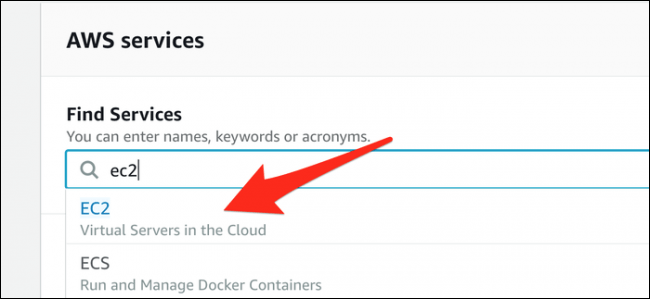
من علامة التبويب “المثيلات” ، حدد “Launch Instance” لإظهار معالج التشغيل.
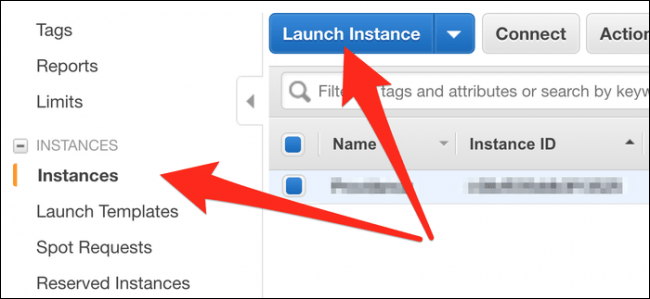
يمكنك تحديد “Amazon Linux 2 AMI” الافتراضي أو “Ubuntu Server 18.04 LTS” باعتباره نظام التشغيل. انقر فوق التالي ، وسيُطلب منك تحديد نوع المثيل. حدد t2.micro، وهو مثيل الطبقة المجانية. يمكنك تشغيل هذا المثال على مدار الساعة طوال أيام الأسبوع ضمن الطبقة المجانية لـ AWS.
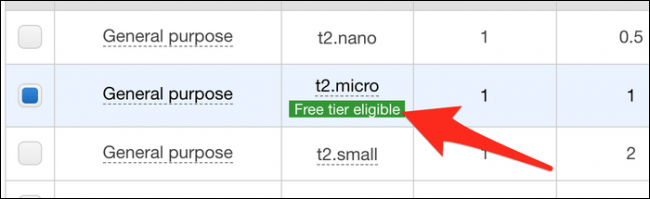
حدد “مراجعة وبدء التشغيل”. في الصفحة التالية ، حدد “إطلاق” ، وسترى مربع الحوار أدناه. انقر على “إنشاء زوج مفاتيح جديد” ، ثم انقر على “تنزيل زوج مفاتيح”. هذا هو مفتاح الوصول إلى المثيل ، لذا لا تفقده — ضعه في مجلد المستندات لحفظه. بعد التنزيل ، انقر على “تشغيل المثيلات”.
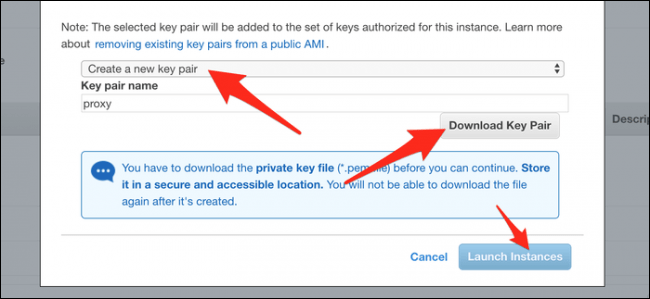
يتم إعادتك إلى صفحة المثيلات. ابحث عن IPv4 Public IP الخاص بمثيلك ، وهو عنوان الخادم. إذا كنت ترغب في ذلك ، يمكنك إعداد AWS Elastic IP (الذي لن يتغير عبر عمليات إعادة التشغيل) ، أو حتى اسم مجال مجاني باستخدام dot.tk ، إذا كنت لا تريد الاستمرار في العودة إلى هذه الصفحة للعثور على العنوان.
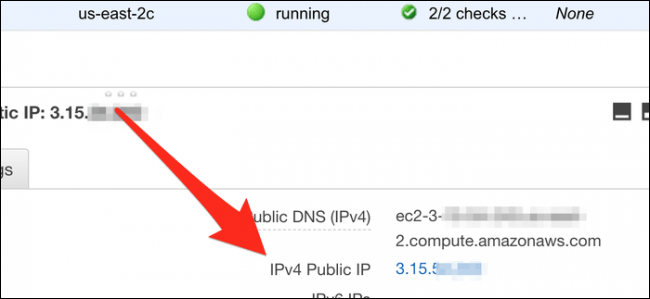
احفظ العنوان لوقت لاحق. أولاً ، تحتاج إلى تحرير جدار الحماية الخاص بالمثيل لفتح المنفذ 25565. من علامة التبويب مجموعات الأمان ، حدد المجموعة التي يستخدمها المثيل الخاص بك (على الأرجح launch-wizard-1) ، ثم انقر فوق “تحرير”.
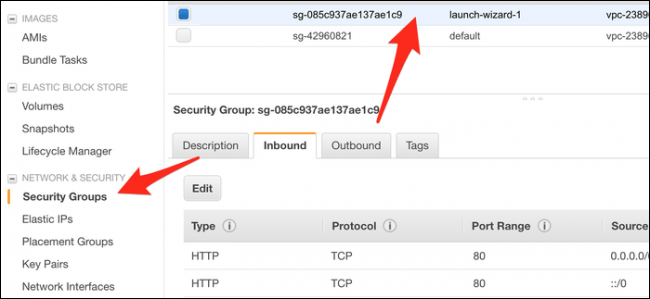
أضف قاعدة TCP مخصصة جديدة واضبط نطاق المنفذ على 25565. يجب تعيين المصدر على “Anywhere” أو 0.0.0.0/0.
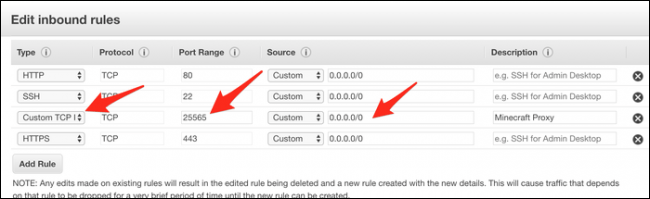
احفظ التغييرات ، وتحديثات جدار الحماية.
نذهب الآن إلى SSH في الخادم لإعداد الوكيل ؛ إذا كنت تستخدم نظام macOS / Linux ، فيمكنك فتح جهازك الطرفي. إذا كنت تستخدم نظام Windows ، فيجب عليك استخدام عميل SSH ، مثل PuTTY أو تثبيت نظام Windows الفرعي لنظام Linux . نوصي بهذا الأخير ، لأنه أكثر اتساقًا.
أول شيء يجب عليك فعله هو cd مجلد المستندات الخاص بك حيث يكون ملف المفتاح:
cd ~/Documents/
إذا كنت تستخدم نظام Windows الفرعي لنظام Linux ، فسيكون محرك الأقراص C موجودًا في /mnt/c/، وعليك أن تقوم بالقرص إلى مجلد المستندات الخاص بك:
cd /mnt/c/Users/username/Documents/
استخدم -i العلم لإخبار SSH أنك تريد استخدام ملف المفتاح للاتصال. الملف له .pem امتداد ، لذلك يجب عليك تضمين ما يلي:
ssh -i keyfile.pem ec2-user@0.0.0.0
استبدل ” 0.0.0.0” بعنوان IP الخاص بك. إذا قمت بإنشاء خادم Ubuntu بدلاً من AWS Linux ، فاتصل بصفتك مستخدم “ubuntu”.
يجب أن يتم منحك حق الوصول وأن ترى تغيير موجه الأوامر الخاص بك إلى موجه الخادم.
تكوين SSLH
تريد التثبيت sslh من مدير الحزم. بالنسبة إلى AWS Linux ، سيكون ذلك yumبالنسبة إلى Ubuntu الذي تستخدمه apt-get. قد تضطر إلى إضافة مستودع EPEL على AWS Linux:
sudo yum install epel-release
sudo yum install sslh
بمجرد تثبيته ، افتح ملف التكوين باستخدام nano:
nano /etc/default/sslh
غيّر RUN= المعلمة إلى “نعم”:
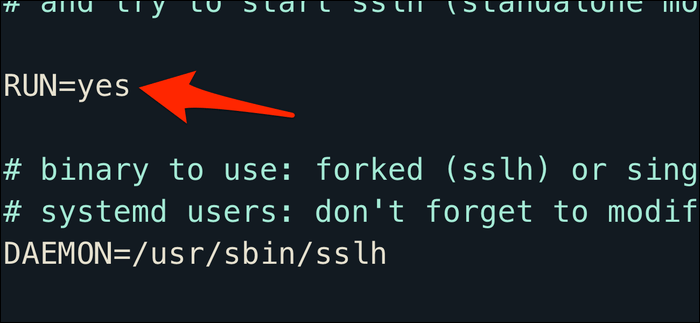
أسفل DAEMON السطر الأخير ، اكتب ما يلي:
DAEMON_OPTS="--user sslh --listen 0.0.0.0:25565 --anyprot your_ip_address:25565 --pidfile /var/run/sslh/sslh.pid
استبدل ” your_ip_address” بعنوان IP الخاص بالمنزل. إذا كنت لا تعرف عنوان IP الخاص بك ، فابحث عن “ما هو عنوان IP الخاص بي؟” على Google – نعم ، بجدية.
هذا التكوين يجعل sslh الوكيل يستمع على جميع أجهزة الشبكة على المنفذ 25565. استبدل هذا برقم منفذ مختلف إذا كان عميل Minecraft الخاص بك يستخدم شيئًا مختلفًا ، أو كنت تلعب لعبة مختلفة. عادة ، مع sslh، تقوم بمطابقة بروتوكولات مختلفة وتوجيهها إلى أماكن مختلفة. لأغراضنا ، على الرغم من ذلك ، نريد ببساطة مطابقة كل حركة المرور الممكنة وإعادة توجيهها إلى your_ip_address:25565.
اضغط على Control + X ، ثم Y لحفظ الملف. اكتب ما يلي للتمكين sslh:
sudo systemctl enable sslh
sudo systemctl start sslh
إذا systemctl لم يكن متاحًا على نظامك ، فقد تضطر إلى استخدام service الأمر بدلاً من ذلك.
sslh يجب أن يتم تشغيله الآن. تأكد من أن جهاز التوجيه المنزلي الخاص بك يقوم بإعادة توجيه المنفذ وإرسال حركة مرور 25565 إلى جهاز الكمبيوتر الخاص بك. قد ترغب في إعطاء جهاز الكمبيوتر الخاص بك عنوان IP ثابتًا حتى لا يتغير هذا.
لمعرفة ما إذا كان بإمكان الأشخاص الوصول إلى الخادم الخاص بك ، اكتب عنوان IP الخاص بالوكيل في مدقق الحالة عبر الإنترنت . يمكنك أيضًا كتابة عنوان IP الخاص بالوكيل في عميل Minecraft الخاص بك ومحاولة الانضمام. إذا لم ينجح الأمر ، فتأكد من فتح المنافذ في مجموعات الأمان الخاصة بمثيلك.